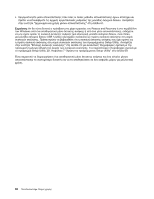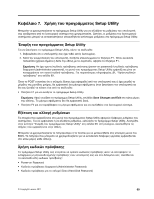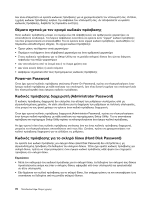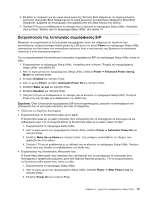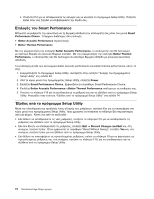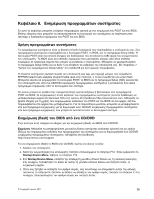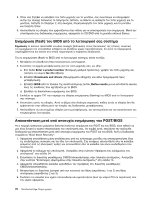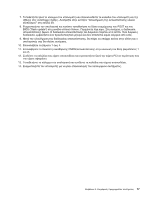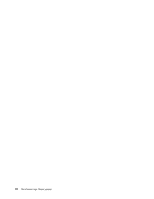Lenovo ThinkCentre Edge 91 (Greek) User Guide - Page 85
Ενεργοποίηση της λειτουργίας συμμόρφωσης ErP, Power
 |
View all Lenovo ThinkCentre Edge 91 manuals
Add to My Manuals
Save this manual to your list of manuals |
Page 85 highlights
3 Primary Boot Sequence Automatic Boot Sequence Error Boot Sequence 4 F10 Setup Utility Setup Utility 74. ErP energy-related products, ErP Power Setup Utility ErP Setup Utility 1 Setup Utility Setup Utility 69. 2 Setup Utility Power ➙ Enhanced Power Saving Mode Enter. 3 Enabled Enter. 4 Power Automatic Power On Enter. 5 Wake on Lan Enter. 6 Disabled Enter. 7 F10 Setup Utility Enter ErP wake up on alarm wake up on alarm wake up on alarm 1 Setup Utility. 2 Setup Utility Power ➙ Automatic Power On και Enter. 3 Wake Up on Alarm Enter 4 F10 Setup Utility Enter after power loss after power loss after power loss 1 Setup Utility. 2 Setup Utility Power ➙ After Power Loss και Enter. 3 Power On Enter. 7 Setup Utility 73
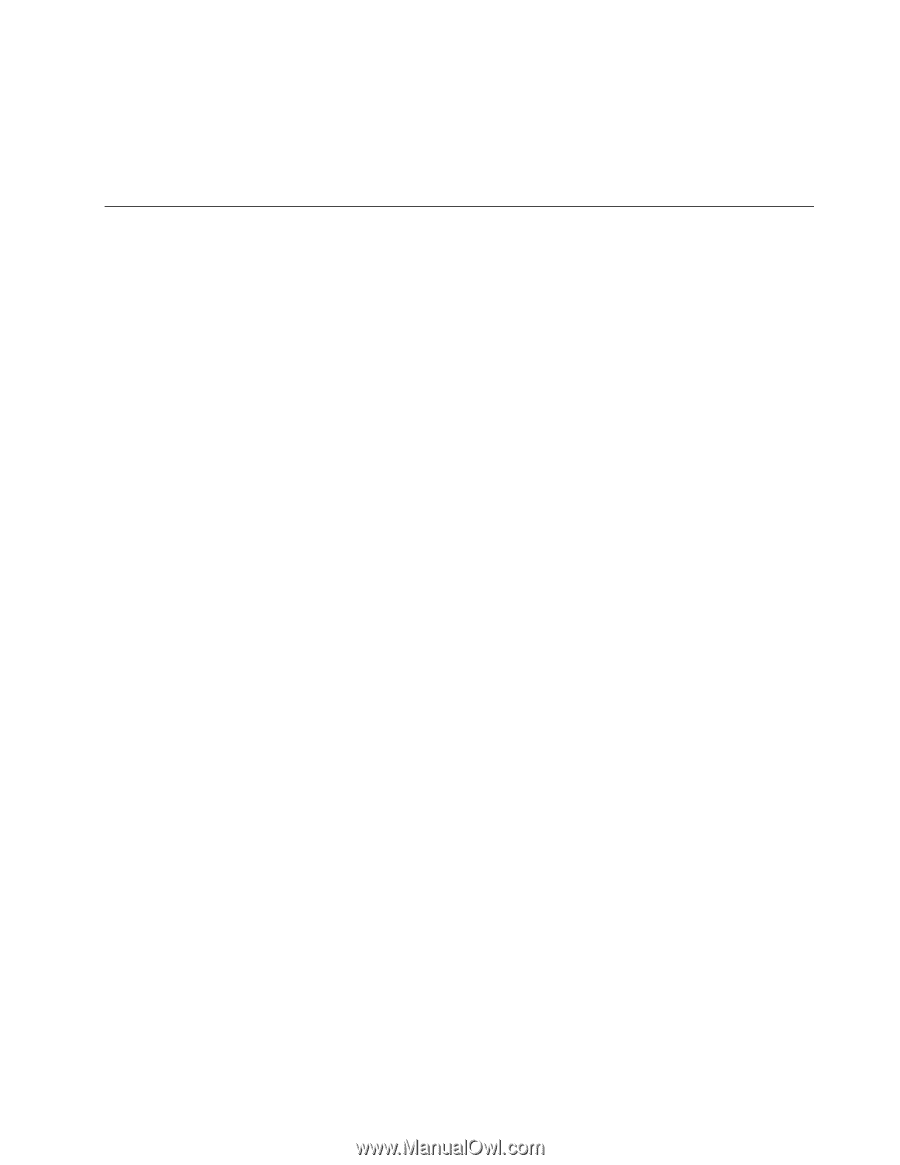
3. Επιλέξτε τις συσκευές για την κύρια σειρά εκκίνησης (Primary Boot Sequence), τη σειρά αυτόματης
εκκίνησης (Automatic Boot Sequence) και τη σειρά εκκίνησης σε περίπτωση σφάλματος (Error Boot
Sequence). Διαβάστε τις πληροφορίες που εμφανίζονται στη δεξιά πλευρά της οθόνης.
4. Πατήστε F10 για να αποθηκεύσετε τις αλλαγές και να κλείσετε το πρόγραμμα Setup Utility. Ανατρέξτε
στην ενότητα “Έξοδος από το πρόγραμμα Setup Utility” στη σελίδα 74.
Ενεργοποίηση της λειτουργίας συμμόρφωσης ErP
Μπορείτε να ενεργοποιήσετε τη λειτουργία συμμόρφωσης προς την οδηγία για τα προϊόντα που
καταναλώνουν ενέργεια (energy-related products, ErP) μέσω του μενού
Power
στο πρόγραμμα Setup Utility,
προκειμένου να ελαττώσετε την κατανάλωση ρεύματος όταν ο υπολογιστής σας βρίσκεται σε κατάσταση
αναμονής ή είναι απενεργοποιημένος.
Για να ενεργοποιήσετε την κατάσταση λειτουργίας συμμόρφωσης ErP στο πρόγραμμα Setup Utility, κάντε τα
εξής:
1. Ενεργοποιήστε το πρόγραμμα Setup Utility. Ανατρέξτε στην ενότητα “Έναρξη του προγράμματος
Setup Utility” στη σελίδα 69.
2. Από το κύριο μενού του προγράμματος Setup Utility, επιλέξτε
Power
➙
Enhanced Power Saving
Mode
και πατήστε Enter.
3. Επιλέξτε
Enabled
και πατήστε Enter.
4. Από το μενού
Power
, επιλέξτε
Automatic Power On
και πατήστε Enter.
5. Επιλέξτε
Wake on Lan
και πατήστε Enter.
6. Επιλέξτε
Disabled
και πατήστε Enter.
7. Πατήστε F10 για να αποθηκεύσετε τις αλλαγές και να κλείσετε το πρόγραμμα Setup Utility. Πατήστε
Enter όταν σας ζητηθεί να επιβεβαιώσετε την έξοδό σας.
Σημείωση:
Όταν η λειτουργία συμμόρφωσης ErP είναι ενεργοποιημένη, μπορείτε να επαναφέρετε τον
υπολογιστή σας σε λειτουργία κάνοντας ένα από τα παρακάτω:
•
Πατώντας το διακόπτη λειτουργίας
•
Ενεργοποιώντας τη δυνατότητα wake up on alarm
Η δυνατότητα wake up on alarm επιτρέπει στον υπολογιστή σας να επανέρχεται σε λειτουργία σε μια
καθορισμένη ώρα. Για να ενεργοποιήσετε τη δυνατότητα wake up on alarm, κάντε τα εξής:
1. Ενεργοποιήστε το πρόγραμμα Setup Utility.
2. Από το κύριο μενού του προγράμματος Setup Utility, επιλέξτε
Power
➙
Automatic Power On
και
πατήστε Enter.
3. Επιλέξτε
Wake Up on Alarm
και πατήστε Enter. Στη συνέχεια, ακολουθήστε τις οδηγίες που
εμφανίζονται στην οθόνη.
4. Πατήστε F10 για να αποθηκεύσετε τις αλλαγές και να κλείσετε το πρόγραμμα Setup Utility. Πατήστε
Enter όταν σας ζητηθεί να επιβεβαιώσετε την έξοδό σας.
•
Ενεργοποίηση της δυνατότητας after power loss
Η δυνατότητα after power loss επιτρέπει στον υπολογιστή σας να επανέρχεται σε λειτουργία όταν
επανέρχεται η τροφοδοσία ρεύματος μετά από ξαφνική διακοπή ρεύματος. Για να ενεργοποιήσετε
τη δυνατότητα after power loss, κάντε τα εξής:
1. Ενεργοποιήστε το πρόγραμμα Setup Utility.
2. Από το κύριο μενού του προγράμματος Setup Utility, επιλέξτε
Power
➙
After Power Loss
και
πατήστε Enter.
3. Επιλέξτε
Power On
και πατήστε Enter.
Κεφάλαιο 7. Χρήση του προγράμματος Setup Utility
73